在日常工作中,一个部门经常会分工合作,比如写策划案,每位成员都写出自己的那一部分,为了更加的方便查看分析, 我们就会把多个文档合并在一起。 又或者说写毕业论文吧,一
在日常工作中,一个部门经常会分工合作,比如写策划案,每位成员都写出自己的那一部分,为了更加的方便查看分析,我们就会把多个文档合并在一起。
又或者说写毕业论文吧,一般是两三个人组队写一篇论文,通常会分成几个部分分下去,各自写好之后再合并成一个文档
像碰到这种情况,你还在用复制粘贴来完成文档合并吗?
如果是这样的话可就太慢了哦!格式还容易乱,就很麻烦。从而就会导致我们的工作效率变低啦……
那怎么样才能快速地实现Word多文档内容合并呢?
可可今天就教大家一个非常简单快捷的方法,快跟我一起学习吧!
新建一个文档,或者打开最终的文档
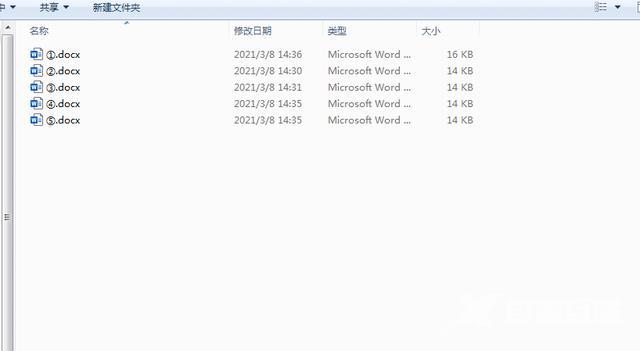
新建一个文档
点击【插入】-【文本】-【对象】-【文件中的文字】
在打开的对话框中找到并选择我们需要合并的多个文档(注意,按实际内容的前后顺序选择),然后点击“插入”按钮。这样,即可完成多文档的合并了。
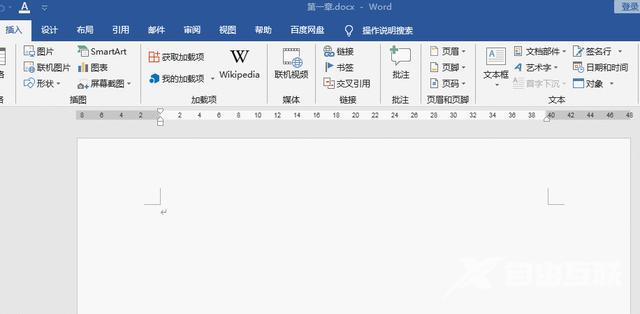
最终效果

当然,上面的方法是原封不动的合并在一起,我们在上面的方法上再多增加一个步骤,那么我们在更改原文件之后,合并后的文档也会随之更改哦
【插入】对象的时候,选择【插入为链接】选项,将多个文档以链接的形式合并到一个文档中,然后保存文档。
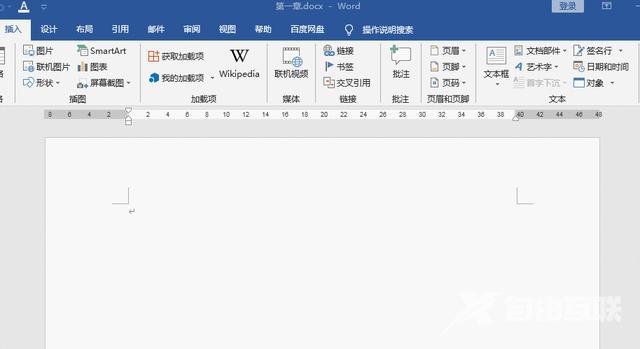
这个时候我们将文档①中的第一段进行编辑加粗等操作,然后保存
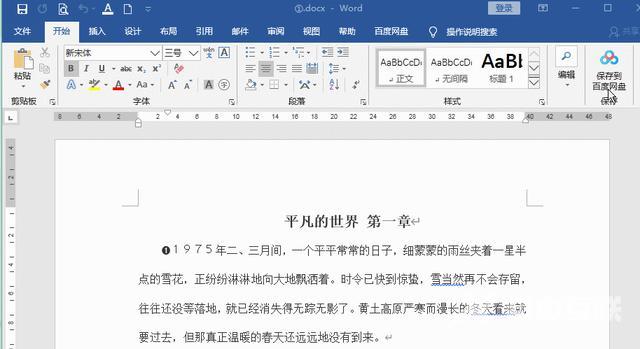
最后再在总文档中去刷新一下,右键--【更新域】,你就会发现里面的文档也跟着变化啦
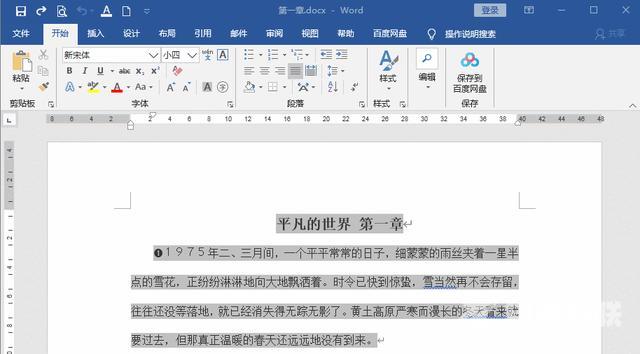
更新域
步骤word文档